

![]()
Hlavní stránka![]() Pár slov o Alcatelu OneTouch
501
Pár slov o Alcatelu OneTouch
501![]() Firmware, servisní menu a kódy
Firmware, servisní menu a kódy
Nastavení
WAPu a synchronizace![]() Články
Články![]() Galerie Alcatel OT501
Galerie Alcatel OT501![]() Diskuse
Diskuse![]() Odkazy
Odkazy![]() E-mail
E-mail![]() ICQ
ICQ

![]() Od řady mobilů
Alcatel OneTouch 30x mají telefony kromě mnoha jiných funkcí
také WAP. Jeho nastavení je však poněkud svízelné a manuál
je v těchto ohledech poněkud skoupý. Poradím vám, jak na to.
- Mobily Alcatel z řady 50x a 70x jsou pro manažera špičkově
vybaveny. Mají kalendář, seznam úkolů, velkou paměť pro
kontakty. Naštěstí už do nich data nemusíte přidávat ručně:
Alcatel má balíček, který umí synchronizovat mobil s počítačem.
Od řady mobilů
Alcatel OneTouch 30x mají telefony kromě mnoha jiných funkcí
také WAP. Jeho nastavení je však poněkud svízelné a manuál
je v těchto ohledech poněkud skoupý. Poradím vám, jak na to.
- Mobily Alcatel z řady 50x a 70x jsou pro manažera špičkově
vybaveny. Mají kalendář, seznam úkolů, velkou paměť pro
kontakty. Naštěstí už do nich data nemusíte přidávat ručně:
Alcatel má balíček, který umí synchronizovat mobil s počítačem.
![]() Nastavení WAPu.
Nastavení WAPu.
Nejprve
si musíte zajistit od vašeho operátora data pro nastavení
WAPu, která seženete na jejich domovských stránkách EuroTel, Oskar a T-Mobile nebo zde v níže
uvedené tabulce. U Oskara je nejprve třeba zavolat na
bezplatnou linku *608 a nechat si aktivovat data (říkají tomu
"Mobilní kancelář"). Trvá to 24 hodin. Potom je třeba
nastavit hodnoty podle tabulky.
Operátor: |
Proxy (IP) adresa : |
Telefonní číslo (RAS): |
Jméno uživatele: |
Heslo: |
Domovská stránka: |
| T-Mobile | 010.000.000.010 | +420603124927 | wap | wap | http://wap |
| Eurotel | 160.218.160.218 | +420602900927 | EuroTel | wap | http://wap.mobiljuice.cz |
| Oskar | 010.011.010.011 | +420608989896 | wap | wap | http://wap |
Přístup
na WAP z mobilu získáte stisknutím tlačítka joysticku a vybráním
položky Internet. Můžete si vybrat, zda chcete startovat přímo
s přednastaveným profilem, nebo jestli chcete, aby se vám
objevil seznam vašich profilů, ze kterých si vyberete s jakým
budete "wapovat". Pokud není WAP zatím nakonfigurován,
mobil se neúspěšně pokusí o připojení k síti a zobrazí
hlášení "Síťová chyba". Jděte do Menu->Nastavení->Parametry
WAP->WAPový profil. Vyberte profil, který chcete nastavit, a
pak klikněte v roletce na Upravit.
Nyní postupně zadávejte:
Název
profilu - zadejte název profilu, maximálně 15
znaků, nejlépe podle operátora. Když měníte karty SIM, stačí,
když vyberete patřičný profil a nemusíte nic nastavovat.
IP
brány (proxy adresa) - zadejte IP adresu viz.
tabulka.
UDP
port
(port profilu) - výchozí hodnota je 9201. Jestliže potřebujete
šifrované připojení, nastavte hodnotu 9203 (šifrování se však
u nás zatím nepoužívá).
Domovská
stránka - domovská stránka, většinou operátora.
Zadávejte i s předponou http://
Jméno
uživatele - maximální počet znaků je 32, chcete-li
použít velká písmena, stiskněte mřížku.
Heslo - maximální počet
znaků je opět 32, chcete-li použít velká písmena, stiskněte
mřížku.
Telefonní
číslo - telefonní číslo pro připojení k
WAPu viz. tabulka. U mezinárodního čísla je třeba přejít
do kontextové nabídky (krátké stisknutí joystiku) a vybrat
položku Symbol a znak+.
Typ
přístupu - nastavte digitální.
Rychlost - u Oskara a T-Mobilu
vyberte 9600 bitů, u Eurotelu 14400.
Potvrzení
-
potvrzení a uložení provedených změn.
![]() Jak synchronizovat s počítačem.
Jak synchronizovat s počítačem.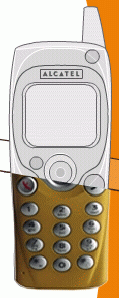
Intellisync
for Alcatel
Nejprve ho musíte nastavit
Ihned při instalaci si vybíráte sériový port, přes který
bude mobil komunikovat s počítačem. Nicméně, můžete jej změnit
i po instalaci, před každou synchronizací. Po spuštění
programu se ukáže základní obrazovka se třemi tlačítky:
první slouží pro spuštění synchronizace, druhé pro
nastavení a třetí pro zobrazení seznamu historie všech
synchronizaci a provedených procesů (výmaz, přidání,
upravení položky).
Nejprve je nutné nastavit, co se bude synchronizovat a jak.
Klepněte tedy na druhé tlačítko. V dalším dialogu vybíráte
port pro komunikaci, implicitně je nastaven ten, který jste
vybrali při instalaci. Další, podstatně důležitější
nastavení se skrývají pod tlačítkem Configure Applications.
Zde si vybíráte, s jakým programem se mají synchronizovat
kontakty, kalendář a úkoly v mobilu. Vybírat můžete z
programů Lotus Notes 4.5 a 4.6, Lotus Organizer a Microsoft
Outlook od verze 98 nahoru. Výběr aplikace provádíte klepnutím
na danou položku a stisknutím tlačítka Choose. Tam také vybíráte,
zda se mají data jen kopírovat z mobilu do počítače, nebo z
počítače do mobilu, případně plně synchronizovat.
Poznámka: Nevíte přesně,
co je synchronizace? Proces, kterým se data v mobilu a počítači
spojí dohromady. Změny, které uděláte v mobilu, se projeví
v programu v počítači a naopak. Pokud nějaký záznam z
mobilu nebo počítače smažete, smaže se (po případném
potvrzení) i v druhém zařízení. To stejné patří i pro přidávání
záznamů. Cílem je, aby v mobilu i v počítači byly stejné
informace, i když je budete měnit pouze v jednom zařízení.
Tlačítko Advanced pak nastavuje další parametry synchronizace.
Na záložce ToDo volíte, zda se mají přesunovat pouze změněné
položky (pending items) nebo všechny položky. Doporučuji
nechat implicitní nastavení. Další záložka Confirmations
nastavuje, zda se má program ptát na mazání (confirm
deletions), změnu a přidání položek.
Nejdůležitější je ale záložka Conflict Resolution, která
nastavuje způsob řešení konfliktů. Konflikty nastávají
tehdy, když se nějakým způsobem změní tatáž položka v počítači
i v mobilu. Jednotlivé přepínače mají tento význam:
Add
all conflicting items - všechny konfliktní položky budou
zdvojeny. Do mobilu se přidá ta z počítače a naopak, takže
budou na každé straně obě verze.
Ignore
all conflicting items - konflikty budou ignorovány. Do počítače
se nepromítne změna z mobilu a naopak.
Alcatel
wins
- poměrně jasné: položka v počítači se změní podle změny
v mobilu.
MS
Outlook wins
- (zde je případně jméno vámi vybraného programu) -
položka v mobilu se přepíše konfliktní položkou počítače.
Poslední záložku tohoto dialogu můžete nechat být, není důležitá.
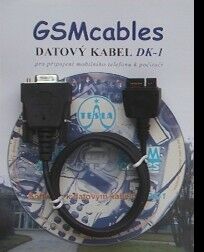 Nechť
synchronizace běží
Nechť
synchronizace běží
Nyní
máte možnosti synchronizace nastaveny a můžete ji spustit z
hlavního dialogu tlačítkem Synchronize Your Data. Postupně se
budou číst záznamy z mobilu a z počítače, zjišťovat změny,
zapisovat nové položky, mazat staré apod. V případě
konfliktů se počítač dotáže, případně upozorní na změny,
které provedl. Tyto změny můžete, pokud jste si to nastavili,
buď potvrdit, nebo zamítnout.
Pokud jste si v úkolech vytvořili kategorii, bude automaticky
vytvořena v Outlooku (případně jiném programu) a naopak. To
samé platí pro kontakty - pokud máte někoho v mobilu ve
skupině Pracovní seznam, v Outlooku se přiřadí do kategorie
Professional. Pokud máte lidičky v Outlooku rozděleny do
vlastních kategorií, vytvoří se tytéž kategorie v mobilu.
Problém
s češtinou
Bohužel, jinak bezchybná synchronizace má malý problém - v
mobilu se nezobrazují české znaky, resp. jsou vidět čárky,
a místo znaků s háčky různé paznaky. Zkoušel jsem také
kontakty z kalendáře nasypat do čistého Outlooku. Všechny
znaky byly vidět normálně česky, až na "ž" a
"š" - místo nich se ukazovala mezera. Ostatní znaky
se v Outlooku zobrazovaly normálně.
Synchronizace se tedy hodí tehdy, pokud nepoužíváte české
znaky, případně máte v kontaktech, úkolech a kalendáři jen
čárky. Pokud ale máte všechno česky, může to být problém.
Podrobný český překlad originálního návodu naleznete tady.
Hlavní stránka![]() Pár slov o Alcatelu OneTouch
501
Pár slov o Alcatelu OneTouch
501![]() Firmware, servisní menu a kódy
Firmware, servisní menu a kódy
Nastavení
WAPu a synchronizace![]() Články
Články![]() Galerie Alcatel OT501
Galerie Alcatel OT501![]() Diskuse
Diskuse![]() Odkazy
Odkazy![]() E-mail
E-mail![]() ICQ
ICQ